こうすればWiFiを格安に使えたのか!?in USA【設定編】
2013/09/10 カテゴリー:iPhone Web 旅行 タグ:タグ: wifi, アメリカ

今回は、実際にアメリカで売っている「有効期限無期限」のプリペイドWiFiを使うための設定についてレポートしました
前回
に引き続き、iPhoneなどアメリカでWifiをリーズナブルに使うための方法として、「有効期限無期限」のプリペイドWiFiの購入について紹介しました。
「Internet on the Go」設定
購入した「Internet on the Go」はこちら
中身はこのようになっていました

ルーター本体に電池をまずセットします
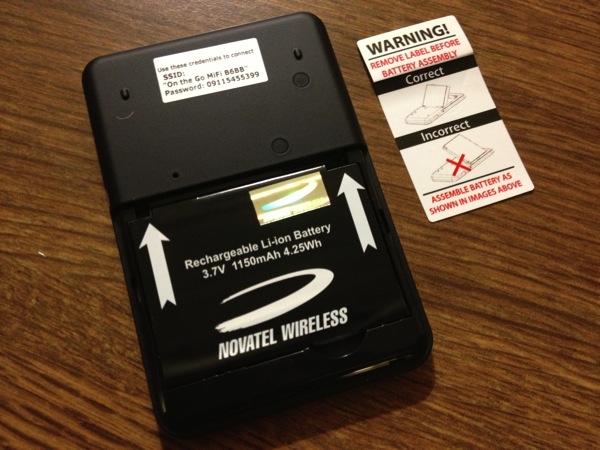
電源ケーブルを接続してコンセントをつなぎ充電を開始!
最初の設定はインターネット環境が必要です。
大体はホテルの無料インターネットが使えるので最初はホテルで設定がいいかと
Internet on the Goのホームページを開きます
Internet on the Go – Connect to the World Wide Web On the Go
開いたら右上の「Regisuter」をクリックします
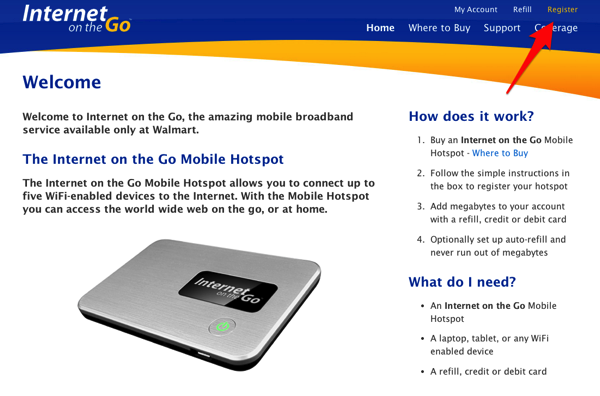
次のページでも「Regisuter」をクリックします
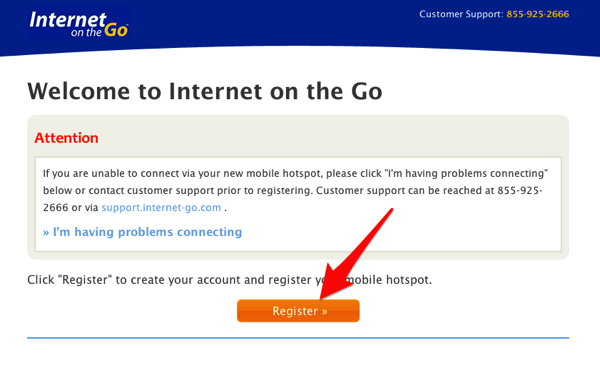
続いてアカウント設定をします
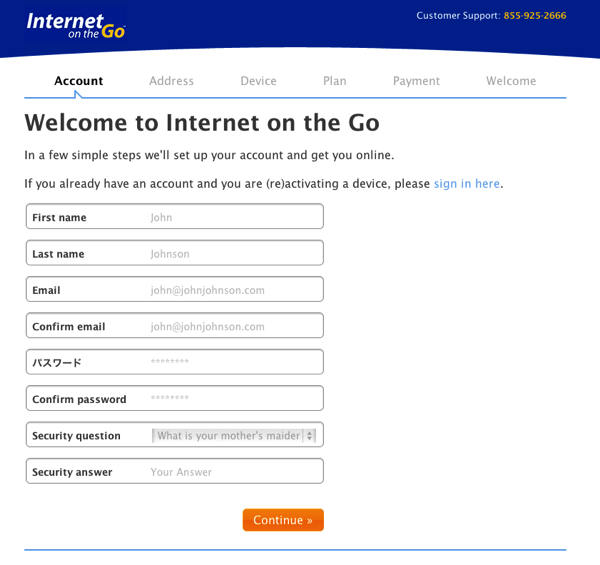
Confirm email:(メアドの確認)
パスワード:
Confirm password:(パスワードの確認)上に入力したパスワードをもう1度)
Security question(選択項目の中から選択)
Security answer:(上で選んだ質問の答えを入力)
入力したらContinueをクリックします
住所の入力欄になります
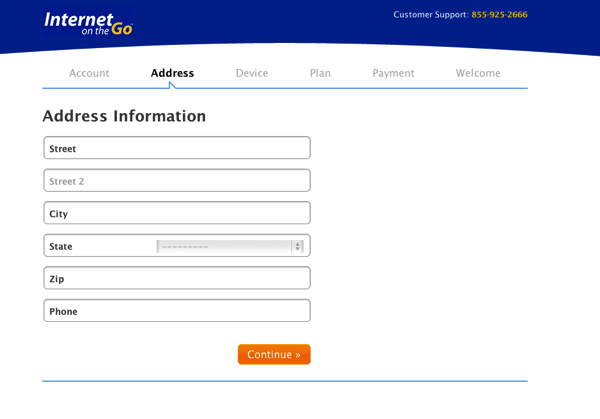
住所も電話番号も日本のものだとうまくいかないようなので、
ホテルの住所を入れました。
Device
説明書に貼ってあるシールに11桁のシリアル番号を入力します。Payment
「Refill Code」に・ウォルマート店舗でプリペイドカードを購入した場合
→背面を削り10桁の数字を入力します
次の画面でコース選択するのですが、今回は有効期限無しを選びました
有効期限無し→Go Big – UseWhenever
これで設定ができました。
今回は10ドルで500MBの設定をしました。
いろんなサイトを見たところ、結構余裕で余るらしかったのですが、
私の場合は
GoogleMapのみの使用で12日間でキレイに使いきりました
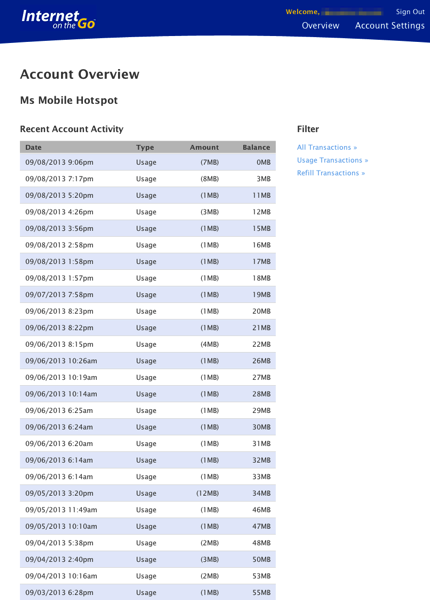
最初は無駄遣いをしていたようですが、
途中で結構節約して使えるようになりました。
一回の検索で1MB〜50MB と幅広く、
広い範囲での検索だと容量を使うようです
(ロサンゼルス〜サンディエゴ間とか)
感想
とにかく助かりましたいちいちスターバックスを探す必要もなく、困ったときはいつでもつかえる。
まあ速度はそんなに早くはないのですが。
これからは、1〜2週間のアメリカ旅行なら1000円程度でWi-Fiが使えるのは非常に心強いです。
photo credit: Mr. Theklan via photopin cc
«前へ いつも行列の自家製麺つけそば 九六(和泉多摩川)を食べてきた! 次へ» これでアメリカでも日本のiPhoneが使えた!もう道にも迷わない
あわせて読みたい
-

データ通信速度の変更!?イーモバイルGP02の通信速度はどう変わったか?
-

旅ログ☆異国の地でハプニング〜その2:素敵な出会い
-

旅ログ☆異国の地でハプニング〜その1:え”〜パンク!?
-

これでアメリカでも日本のiPhoneが使えた!もう道にも迷わない
-

こうすればWiFiを格安に使えたのか!?in USA【購入編】
-

ドレスコードは「Formal (Black Tie Optional)」何着てきゃいいんだ!?
-

アメリカ快適旅行!ドライブ中にiPhoneとかカメラとか充電しよう!
-

アメリカでもiPhoneを使いたいとき。こんな方法があったのか!?


















